-
• BREAKING NEWS : On revient le 5 janvier et comme le patron est déjà au ski, on fait 10% de remise sur votre commande avec le code SANTAJOHN - Joyeuses fêtes :)
Comment découper des formes complexes avec le configurateur chez John Steel ?
21 novembre 2018Brigitte vous explique comment associer plusieurs découpes parmi les outils de notre éditeur en ligne pour configurer une pièce avec des formes complexes. Maison, papillon, nuage… découvrez ce qu’elle a concocté pour vous. C’est parti…
Maintenant que vous savez dupliquer une découpe, mettre des encoches et faire pivoter une découpe, je vais vous montrer comment utiliser ces astuces pour dessiner des formes plus complètes. Vous allez voir qu’on peut s’amuser à faire des choses très sympas en combinant des découpes simples.
Je vous ai fait une petite vidéo pour vous montrer un exemple des possibilités selon mon inspiration. Venez admirer mes talents artistiques 😀
Faire des formes complexes avec le configurateur : explications
Je vous montre ici un peu plus en détails comment les différentes formes ont été réalisées. Vous pourrez voir les différentes découpes qui ont été utilisées pour dessiner une maison, un joli papillon, un petit nuage et surtout une étoile, la forme la plus compliquée à reproduire.
Etape 1 – J’ai commencé à arrondir les angles de ma plaque pour la rendre un peu plus sympa
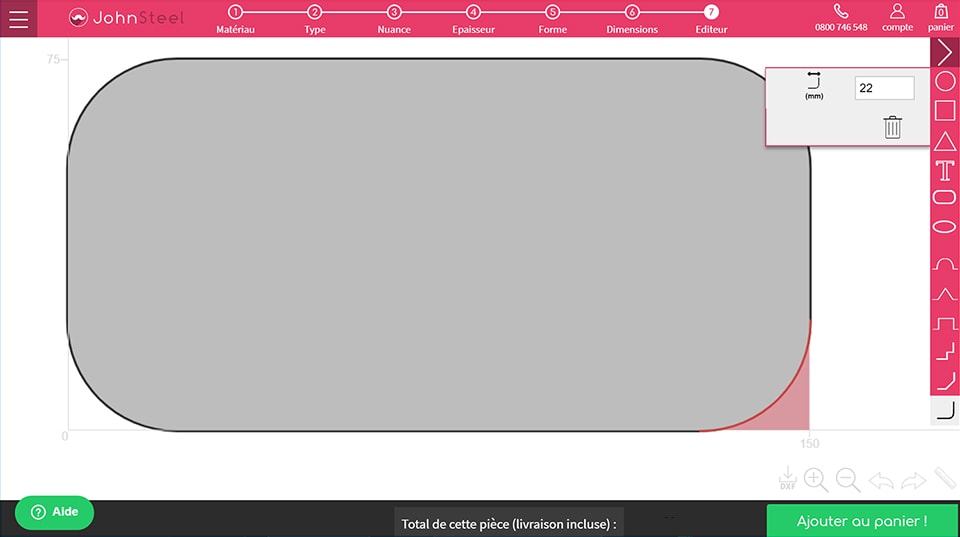
Etape 2 – Pour dessiner la maison, j’ai d’abord choisi une forme carré (25x25mm) que j’ai placée sur ma plaque, puis j’ai ajouté une forme triangle que j’ai faite pivoter à 90° pour en faire un toit. En superposant ces deux découpes, j’obtiens donc ma première forme « complexe » : ma maison. Simple, non ?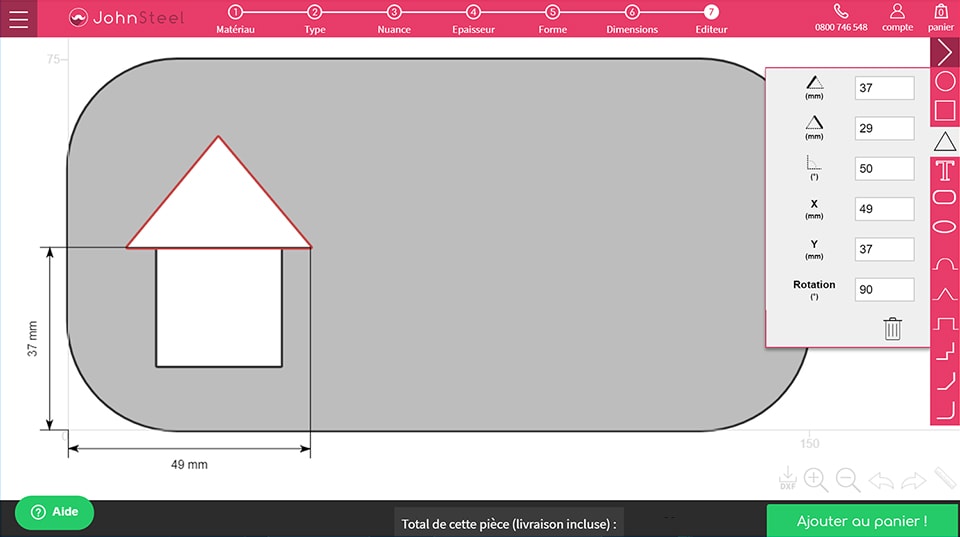
Etape 3 – Pour réaliser mon papillon, je suis partie de 3 formes en ellipse. En ajustant leur taille, leur épaisseur et surtout leur angle (0°, 90° et 45°), j’ai pu obtenir ma deuxième forme complexe !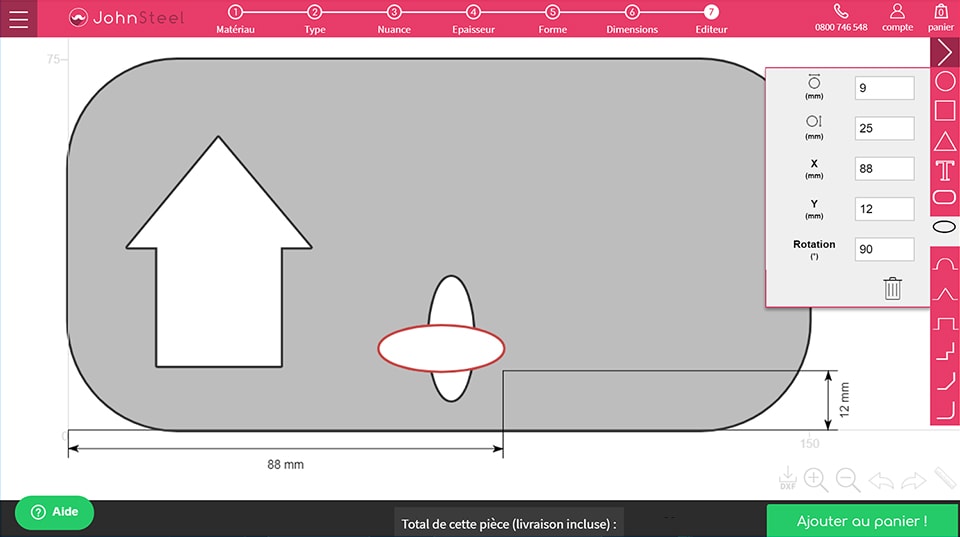
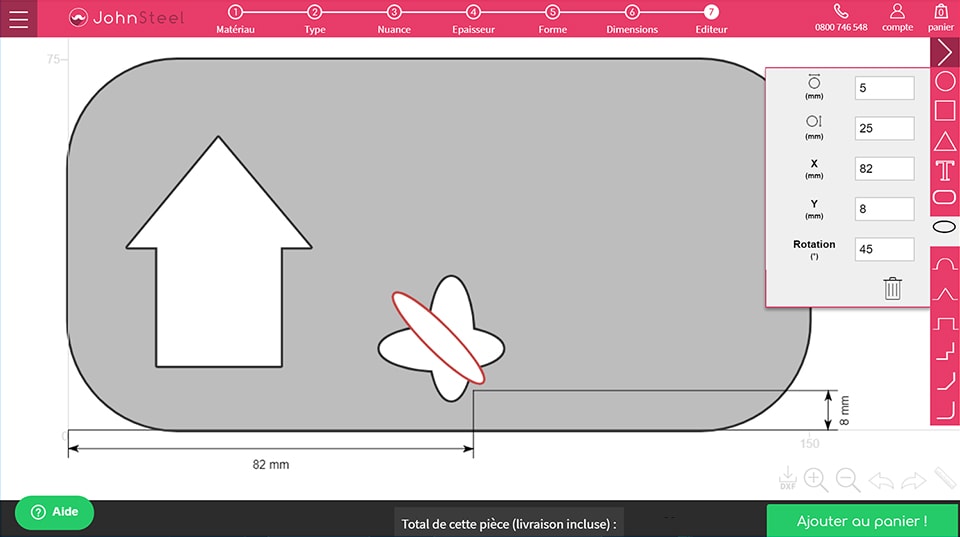
Etape 4 – Ensuite j’ai associé plusieurs découpes de cercles, de la même taille pour dessiner un petit nuage. Pour cette forme, vous pouvez ajuster la position des cercles à la main pour obtenir le rendu qui vous convient.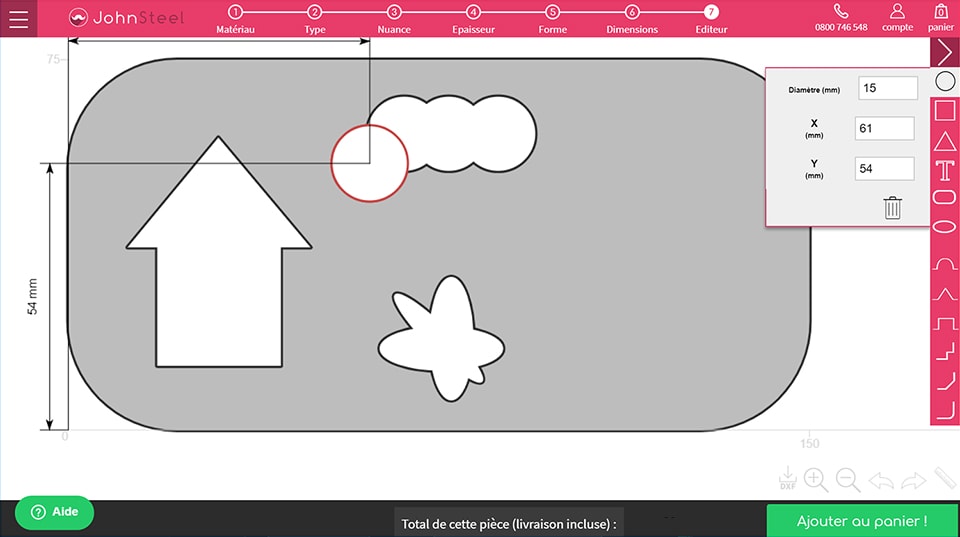
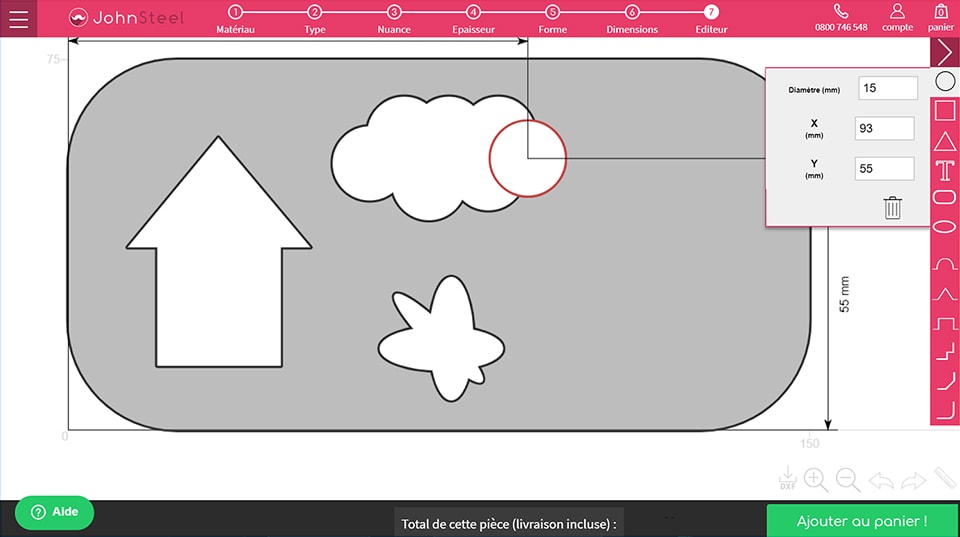
Etape 5 – Enfin pour réaliser mon étoile, j’ai d’abord dû faire quelques calculs d’angles et de dimensions pour être sûre que l’assemblage des 3 découpes puissent s’accorder. J’ai ensuite ajuster la position de l’étoile manuellement et le résultat est plutôt pas mal 😉
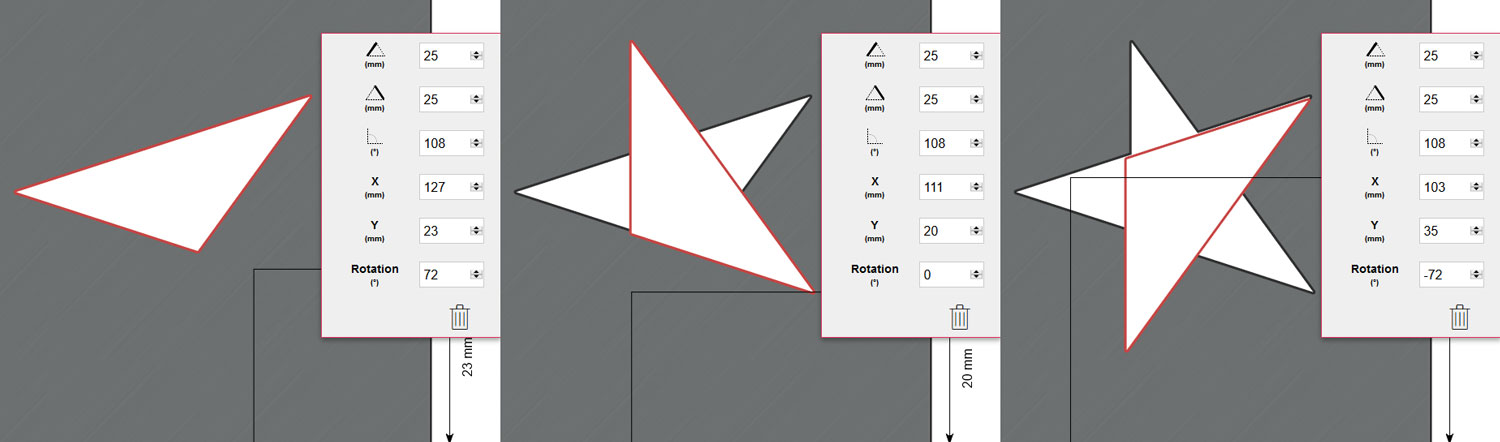
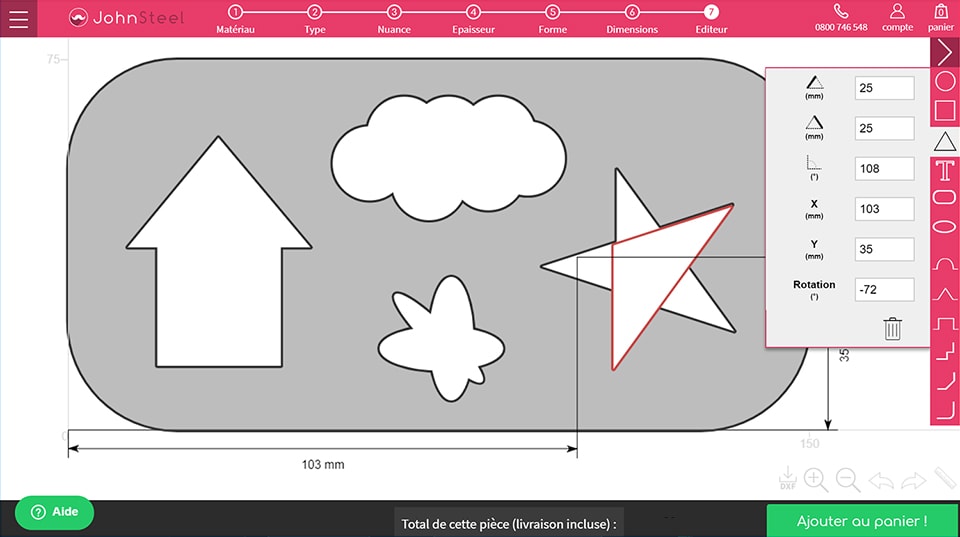
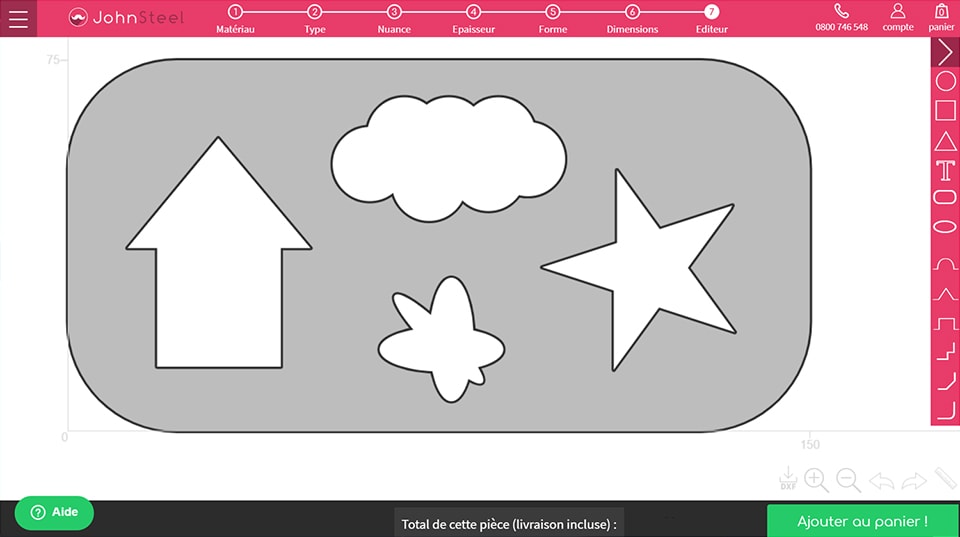
Et voilà, la pièce est terminée avec de belles décorations grâce à mon talent artistique indéniable !
Vous avez pu voir qu’avec un peu d’imagination (et de mathématique parfois), vous pouvez dessiner différentes formes. Cette astuce peut vous permettre, par exemple, de personnaliser votre plaque de rue.
Je vous laisse à vos dessins et j’attends les photos de vos réalisations avec grand plaisir 🙂
A bientôt pour de nouvelles astuces,
Brigitte
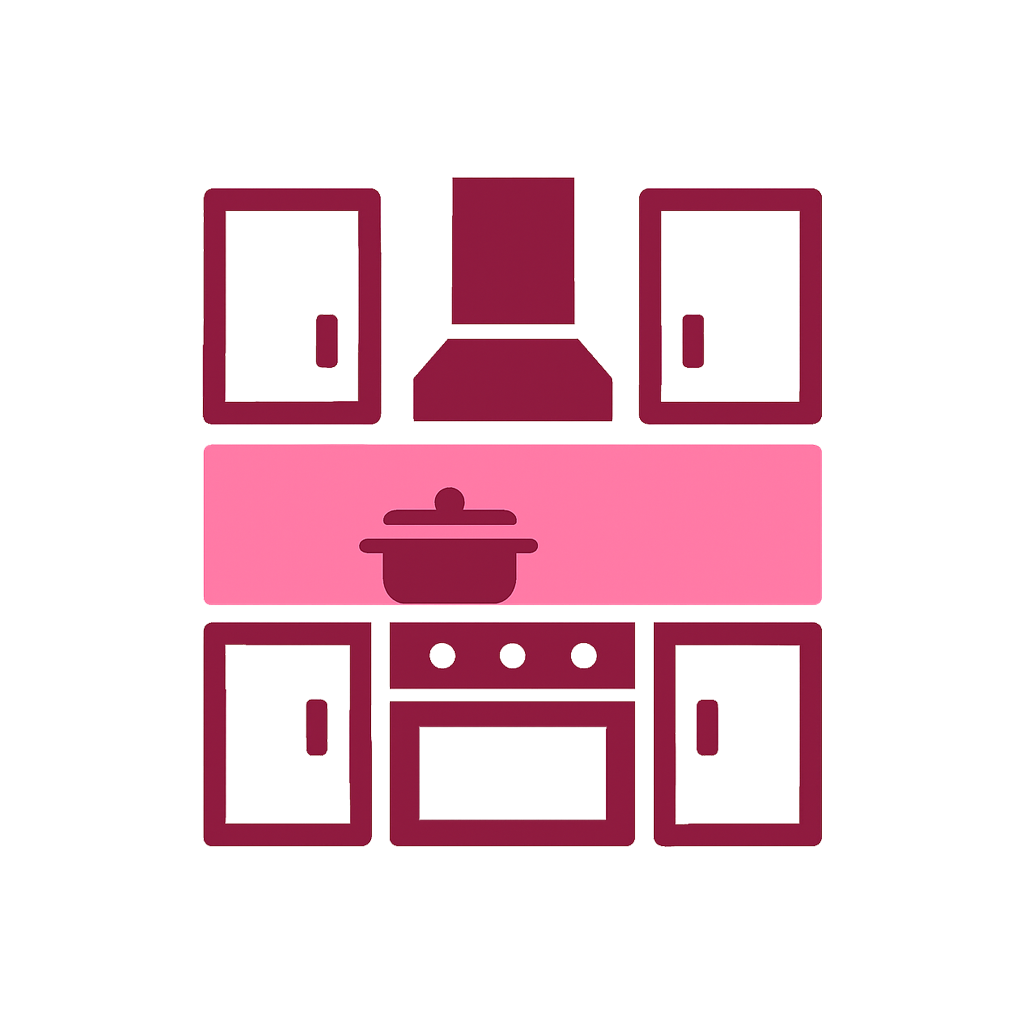






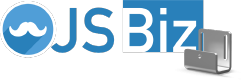
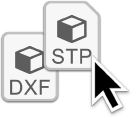






Commentaires
Laisser un commentaire